- De functie van CTRL+ALT+DELETE verschilt afhankelijk van de context. Meestal onderbreekt of vergemakkelijkt het het onderbreken van een functie.
- Als je te maken hebt met een computer die vastzit op het CTRL+ALT+DELETE-scherm, kan een harde reset wonderen doen.
- Om soortgelijke problemen te voorkomen en uw productiviteit te verhogen, gebruikt u de beste snelkoppelingssoftware voor Windows 10.
- Omzeil alle bugs en technische storingen met behulp van de tips van onze Hub voor probleemoplossing voor Windows 10.

- Download Restoro PC Reparatie Tool die wordt geleverd met gepatenteerde technologieën (patent beschikbaar) hier).
- Klik Start scan om Windows-problemen te vinden die pc-problemen kunnen veroorzaken.
- Klik Repareer alles om problemen op te lossen die de beveiliging en prestaties van uw computer beïnvloeden
- Restoro is gedownload door 0 lezers deze maand.
Loop je vast op het login- of CTRL+ALT+DEL-scherm bij het gebruik van je Windows 10 computer?
Zo ja, heeft u geprobeerd alle op de computer aangesloten apparaten los te koppelen? Of misschien hebt u geprobeerd uw computer opnieuw op te starten en gebeurt er niets?
Op dit punt kunt u proberen te klikken op Gemak van toegang in de linkerbenedenhoek van het inlogscherm als uw muis werkt.
Selecteer Typ zonder het toetsenbord (toetsenbord op het scherm) en gebruik de muis om op CTRL+ALT+DEL Toetsenbord sneltoets.
Soms is het probleem met uw toetsenbord, dat mogelijk dood is of los is geraakt, zodat u de verbinding van het toetsenbord met de pc kunt controleren.
Als het een draadloos toetsenbord, controleer de batterijen. Als er geen lampjes gaan branden wanneer u op Caps Lock of Num Lock drukt, is uw toetsenbord waarschijnlijk neergeschoten.
Mocht geen van deze snelle oplossingen werken, dan kunt u doorgaan en de voorgestelde oplossingen hier proberen.
Wat kan ik doen als mijn pc vastzit op het CTRL+ALT+DEL-scherm?
- Stuurprogramma voor grafische/videokaart terugdraaien
- Voer een harde reset uit
- Een opstartreparatie uitvoeren
- Snel opstarten/opstarten uitschakelen
1. Stuurprogramma voor grafische/videokaart terugdraaien
- Klik met de rechtermuisknop Begin.
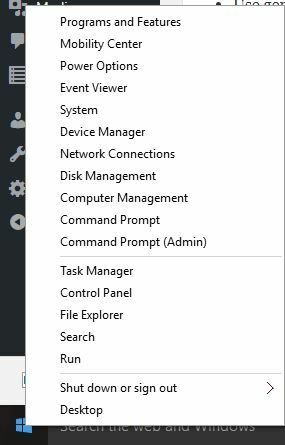
- Selecteer Apparaat beheerder.
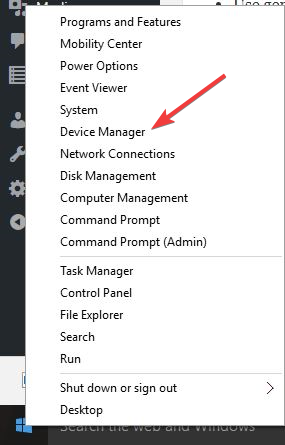
- Selecteer Beeldschermadapters en klik om de lijst uit te vouwen en kies vervolgens de kaart.
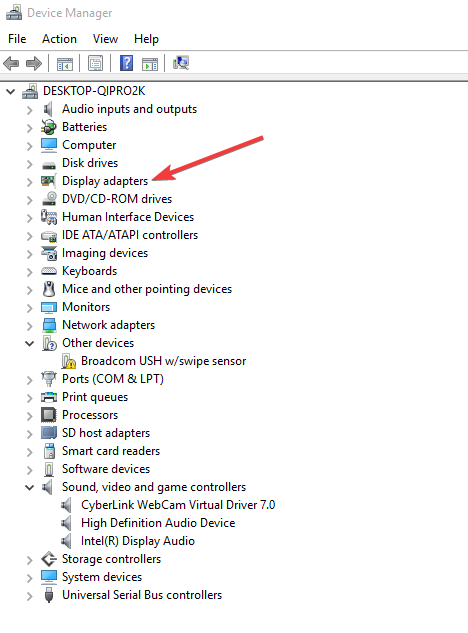
- Klik met de rechtermuisknop op de kaart en selecteer vervolgens Eigendommen.
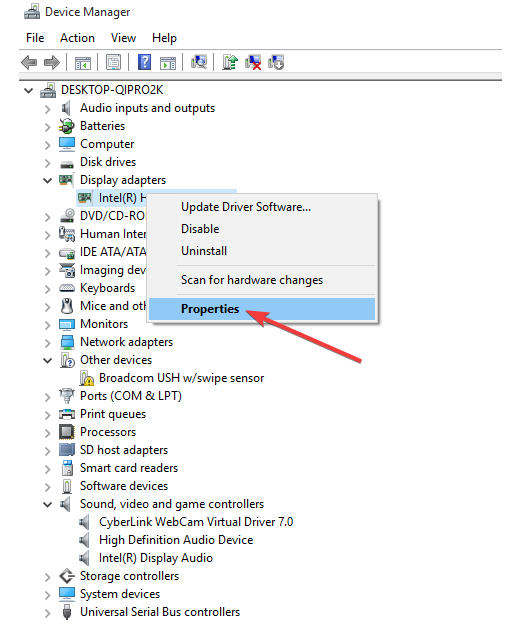
- Selecteer in Eigenschappen de Bestuurder tabblad.
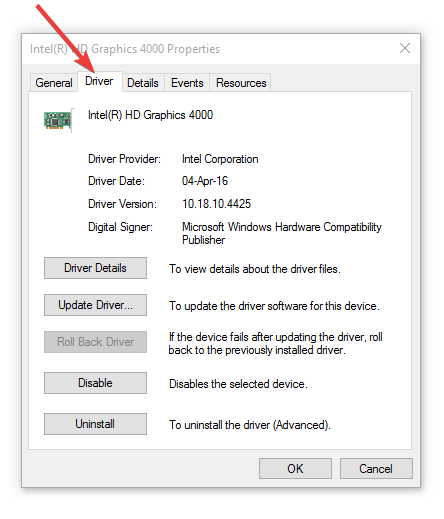
- Selecteer Stuurprogramma terugdraaienen volg de aanwijzingen.
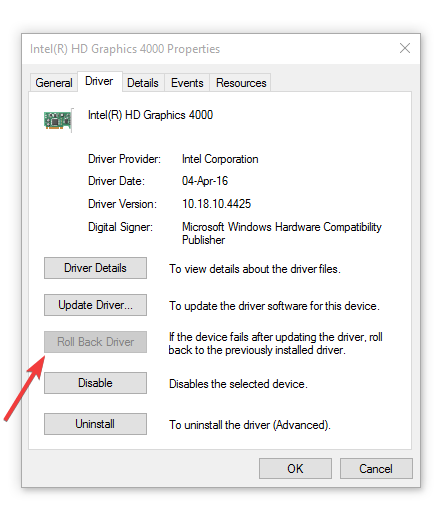
Uw pc weet van nature niet hoe hij van alle videokaartfuncties kan profiteren. Het heeft een stuurprogramma nodig om dat te doen en niet zomaar een stuurprogramma - een bijgewerkte.
Als u de bovenstaande procedure toepast en de knop niet beschikbaar is, betekent dit dat er geen stuurprogramma is om naar terug te keren.
Als Windows geen nieuw stuurprogramma voor uw grafische/videokaart kan vinden, kunt u de website van uw computerfabrikant bezoeken om het nieuwste stuurprogramma te downloaden.
Er is echter een nog betere optie om in overweging te nemen. In plaats van tijd te verspillen aan het verstrooien tussen talloze grafische/videokaartversies, installeer DriverFix en laat het deze taak afhandelen.
Naast het oplossen van het CTRL+ALT+DELETE-probleem door uw grafische/videokaart bij te werken, houdt deze lichtgewicht tool al uw stuurprogramma's up-to-date zodat uw pc correct werkt.
Voer een systeemscan uit om mogelijke fouten te ontdekken

Download herstel
PC-reparatietool

Klik Start scan om Windows-problemen te vinden.

Klik Repareer alles om problemen met gepatenteerde technologieën op te lossen.
Voer een pc-scan uit met Restoro Repair Tool om fouten te vinden die beveiligingsproblemen en vertragingen veroorzaken. Nadat de scan is voltooid, vervangt het reparatieproces beschadigde bestanden door nieuwe Windows-bestanden en -componenten.

En als je geen grote fan bent van technische veranderingen, houd er dan rekening mee dat de interface relatief eenvoudig is gehouden, zodat je er snel aan zult wennen.

DriverFix
Zit uw pc vast op het scherm CTRL+ALT+DELETE? Installeer DriverFix voor een gemakkelijke en veilige automatische stuurprogramma-update!
Download hier
2. Voer een harde reset uit

- Haal de batterij uit het compartiment en houd vervolgens de. ingedrukt Vermogen knop op uw computer ongeveer 15 seconden ingedrukt om eventuele resterende elektrische lading uit de condensatoren af te voeren.
- Plaats de batterij en de voedingsadapter terug in de computer, maar sluit nog geen andere apparaten aan.
- druk de Vermogen knop om uw computer aan te zetten. Je ziet het opstartmenu openen, dus gebruik de pijltjestoetsen om te selecteren Start Windows normaal en druk op Enter.
- U kunt de apparaten nu één voor één opnieuw aansluiten en u bent klaar om te gaan. Vergeet niet om Windows Update uit te voeren en alle apparaatstuurprogramma's bij te werken.
Dit is afhankelijk van of uw computer een verwijderbare batterij of een verzegelde (niet-verwijderbare) batterij heeft.
Voor een computer met verwisselbare batterij: schakel de computer uit en verwijder alle aangesloten apparaten, koppel alle extern aangesloten randapparatuur los en koppel vervolgens de voedingsadapter los van de computer.
Probeer een computer met een verzegelde of niet-verwijderbare batterij niet te verwijderen, want hierdoor kan uw garantie komen te vervallen. Doe in plaats daarvan het volgende:
- Zet de computer uit, verwijder alle aangesloten apparaten of randapparatuur en koppel de voedingsadapter los van de computer.
- De meeste laptops kunnen worden gereset door de. ingedrukt te houden Vermogen knop gedurende 15 seconden ingedrukt. Doe dit dus en sluit vervolgens de voedingsadapter weer aan, maar geen andere apparaten.
- druk de Vermogen en start uw computer en selecteer vervolgens Start Windows normaal en druk op Enter.
- Sluit andere apparaten en randapparatuur één voor één opnieuw aan, voer Windows Update uit en werk alle apparaatstuurprogramma's bij na de reset.
3. Een opstartreparatie uitvoeren
- Start uw computer vanaf de installatiemedia door de schijf of USB-stick te plaatsen. Als u een bericht krijgt waarin u wordt gevraagd om druk op een willekeurige toets om op te starten vanaf dvd, druk op een willekeurige toets op het toetsenbord van uw laptop of computer. Als u zo'n bericht niet ziet, wijzigt u de opstartvolgorde in uw BIOS-instellingen zodat deze vanaf de schijf of USB start.
- Wanneer u de pagina Windows installeren ziet, klikt u op Repareer je computer om de Windows Recovery (WinRE)-omgeving te starten
- Ga naar Kies een optiescherm.
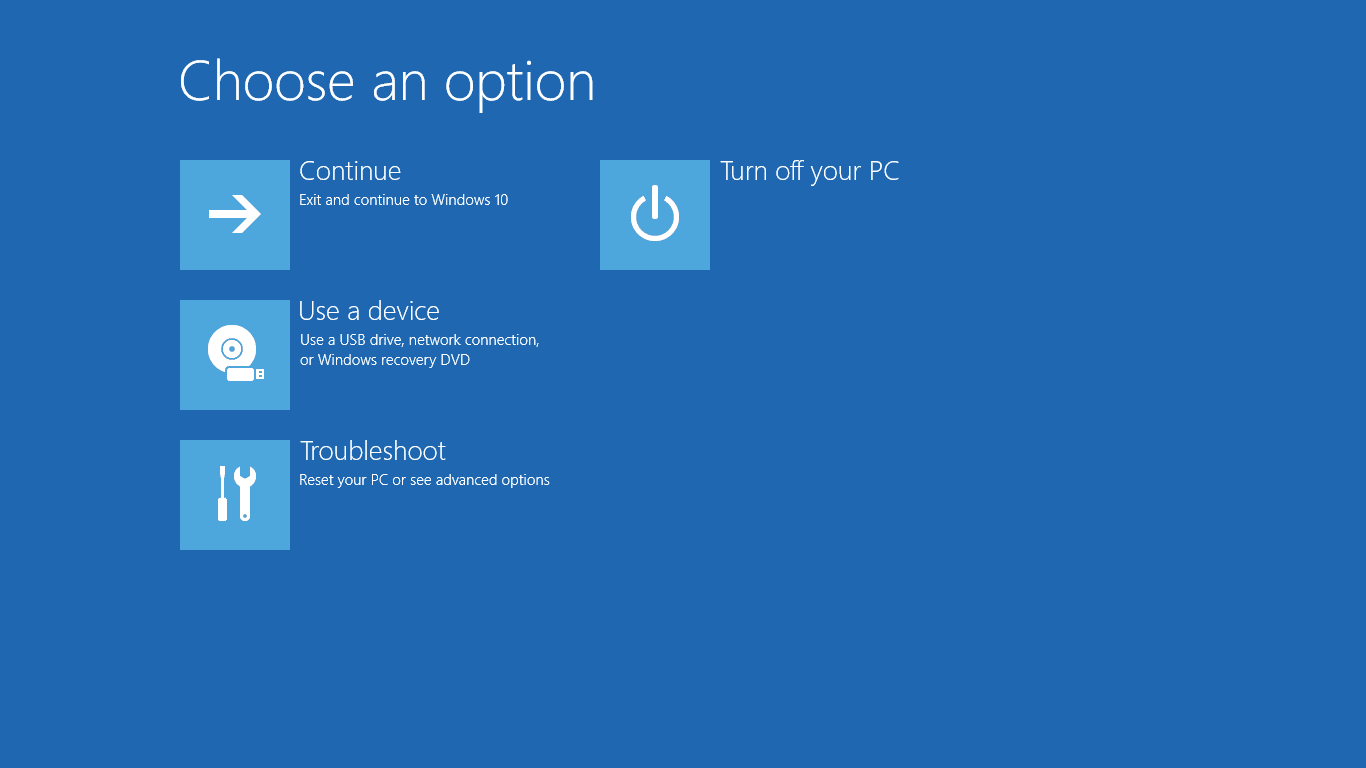
- Klik Problemen oplossen.
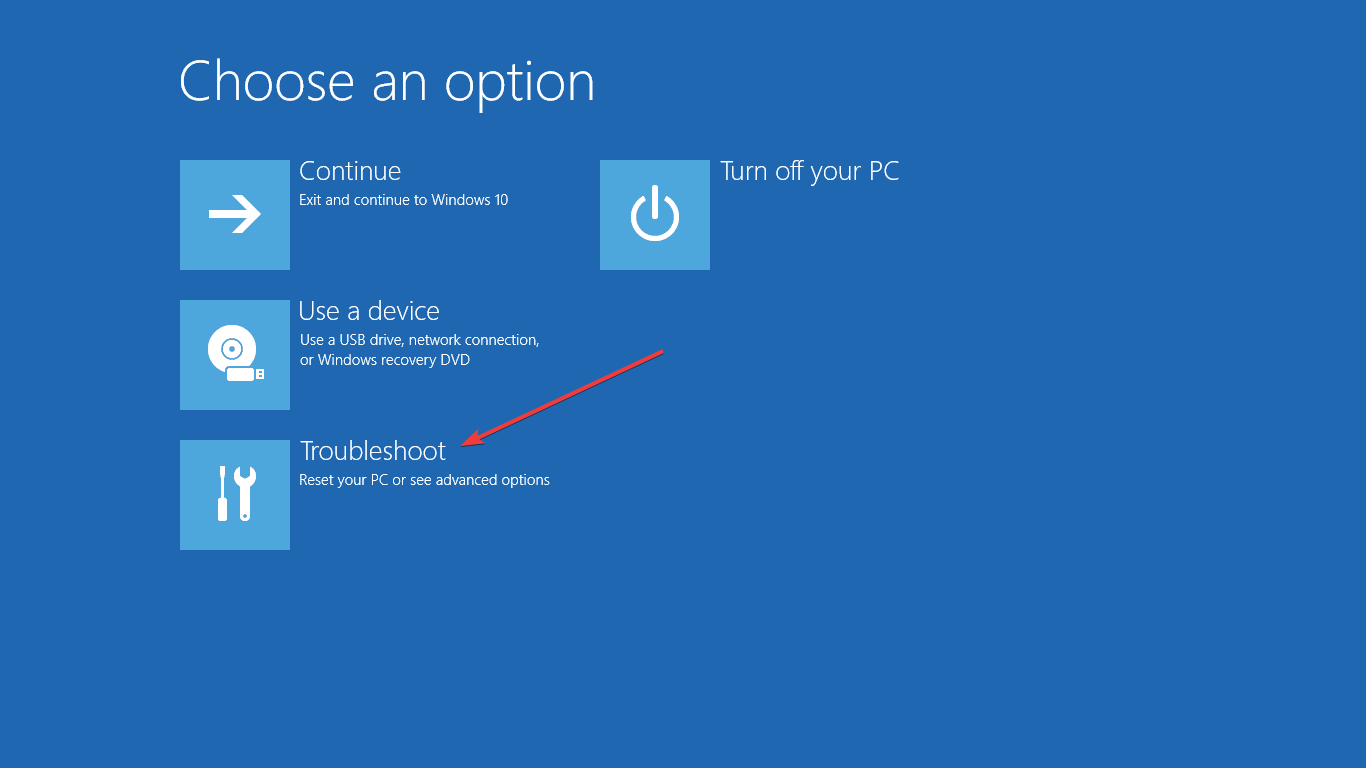
- Selecteer Geavanceerde opties.
- Klik Opstartinstellingen en klik vervolgens op Herstarten.
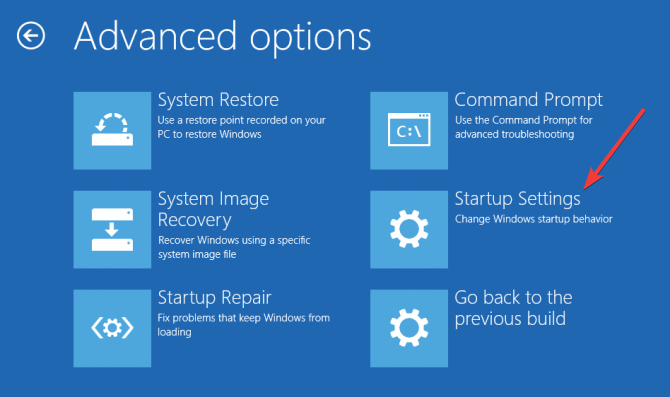
- Zodra dit is gebeurd, voltooit u de reparatie en controleert u of u uw computer opnieuw kunt opstarten.
U kunt dit doen door eerst de Windows 10 ISO te downloaden en een hulpprogramma voor het maken van media te maken en vervolgens een opstartreparatie uit te voeren.
Zodra u de installatiemedia hebt, doet u zoals hierboven beschreven.
4. Snel opstarten uitschakelen
- Klik met de rechtermuisknop Begin.
- Selecteer Controlepaneel.
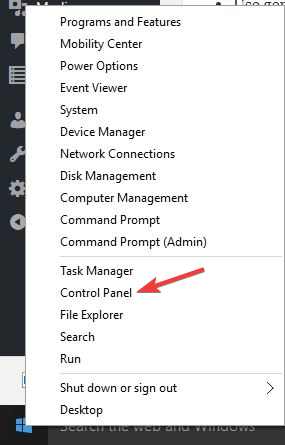
- Klik Hardware en geluid.
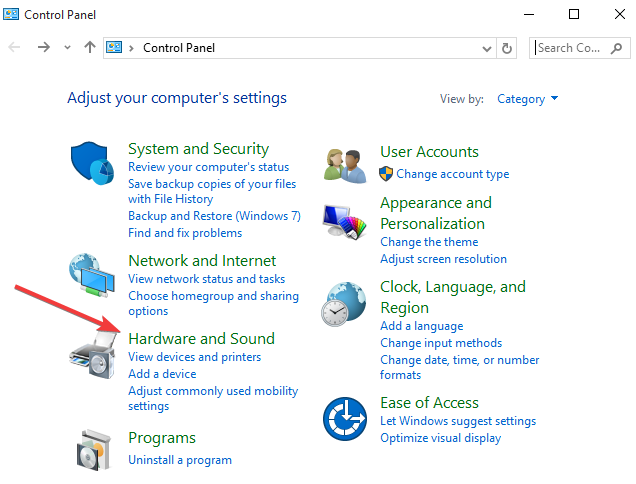
- Klik Energie opties.
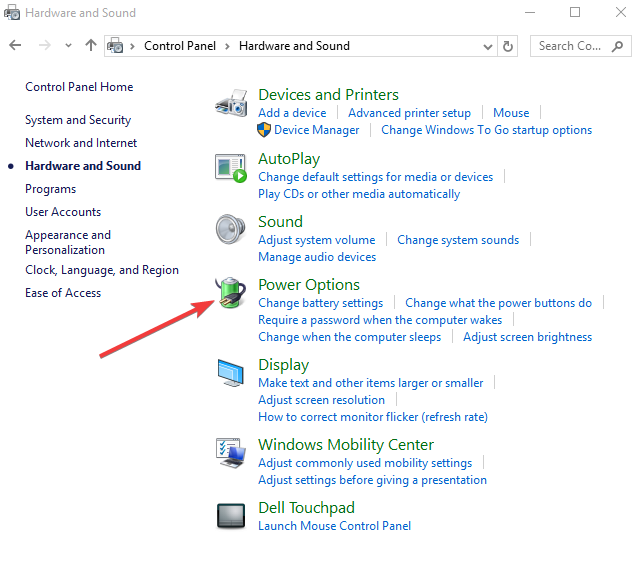
- Klik Kies wat de aan / uit-knoppen doen.
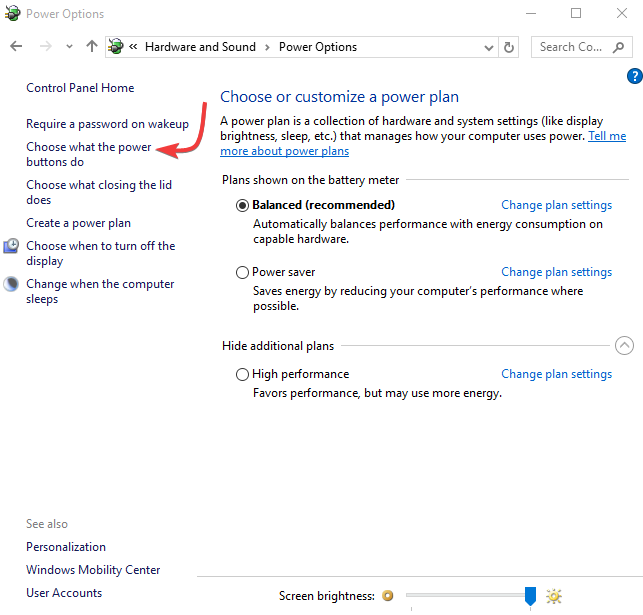
- Klik Wijzig instellingen die momenteel niet beschikbaar zijn.
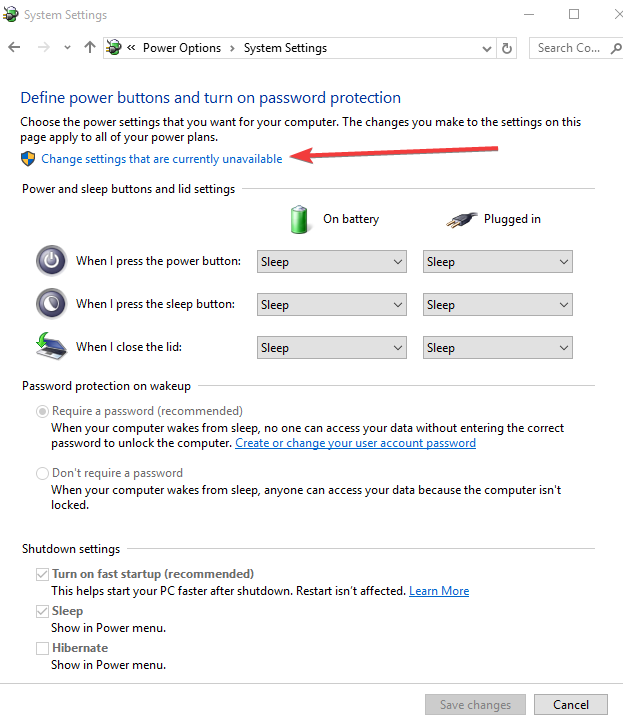
- Scroll naar beneden naar Instellingen voor afsluiten.
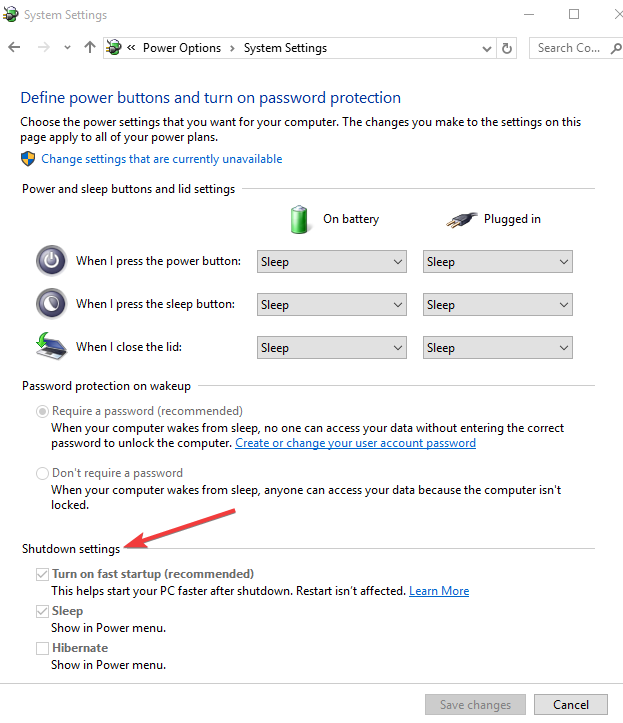
- Schakel het vinkje uit Schakel snel opstarten in.
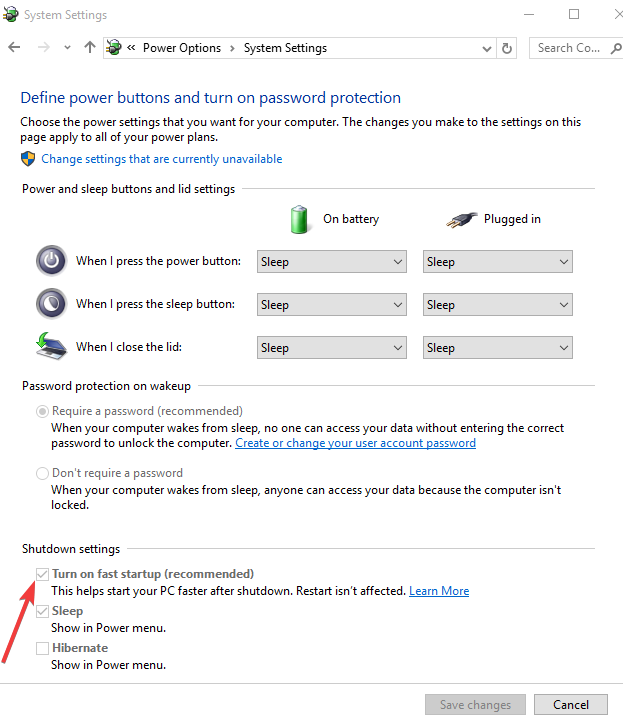
- Klik Wijzigingen opslaan.
U kunt het Configuratiescherm niet openen? Bekijk deze stapsgewijze handleiding om een oplossing te vinden.
Sommige gebruikers hebben hun bezorgdheid geuit over de Fast Boot-instelling in het BIOS die het opstarten en snel laden van de desktop belemmert, waardoor veel problemen ontstaan in Windows 10.
U kunt proberen dit uit te schakelen in het BIOS van uw computer en kijken of het probleem hiermee is opgelost.
Heeft een van deze oplossingen u geholpen het probleem 'computer vast op CTRL+ALT+DELETE-scherm' op te lossen? Laat het ons weten door een reactie achter te laten in het onderstaande gedeelte.
 Nog steeds problemen?Repareer ze met deze tool:
Nog steeds problemen?Repareer ze met deze tool:
- Download deze pc-reparatietool goed beoordeeld op TrustPilot.com (download begint op deze pagina).
- Klik Start scan om Windows-problemen te vinden die pc-problemen kunnen veroorzaken.
- Klik Repareer alles om problemen met gepatenteerde technologieën op te lossen (Exclusieve korting voor onze lezers).
Restoro is gedownload door 0 lezers deze maand.


